Η ανάπτυξη των λειτουργιών ανταλλαγής μηνυμάτων RCS ήταν μια αργή και απογοητευτική διαδικασία για όλους τους χρήστες Android. Στη συνέχεια, η Google αποφάσισε να μεταβεί στο συγκρότημα και να δώσει σχεδόν σε όλους πρόσβαση στο RCS μέσω της δικής της εφαρμογής Messages. Ωστόσο, η Samsung έχει μείνει πίσω λόγω εν μέρει λόγω διαφορετικών μεταφορέων που σέρνουν τα πόδια τους. Σήμερα, ρίχνουμε μια ματιά στον τρόπο με τον οποίο μπορείτε να ρυθμίσετε τη συνομιλία RCS με την εφαρμογή Samsung Messages - υπό την προϋπόθεση ότι η εταιρεία κινητής τηλεφωνίας σας την έχει ενεργοποιήσει.
Προϊόντα που χρησιμοποιούνται σε αυτόν τον οδηγό
- Το πιο πρόσφατο και καλύτερο: Samsung Galaxy Note 10+ (900 $ στο Amazon)
- Λάβετε RCS από την Google: Μηνύματα Google (Δωρεάν στο Google Play)
Πώς να ρυθμίσετε τη συνομιλία RCS με μηνύματα Samsung
Σε αντίθεση με τα Google Messages, προς το παρόν δεν υπάρχει τρόπος να επιβληθεί η ενεργοποίηση του RCS στα μηνύματα Samsung. Η ικανότητά σας να την ενεργοποιήσετε εξαρτάται αποκλειστικά από την εταιρεία κινητής τηλεφωνίας σας που ενεργοποιεί τις υπηρεσίες "Advanced Messaging" για την εφαρμογή Samsung.
Όταν έρθει η ώρα, θα εμφανιστεί μια οθόνη παφλασμών που θα σας δίνει τη δυνατότητα να συμμετάσχετε. Η οθόνη δεν αναφέρει συγκεκριμένα το RCS αλλά αναφέρεται Χαρακτηριστικά συνομιλίας.
Τρύπημα Συμφωνώ θα ξεκινήσετε και θα μεταφερθείτε στην οθόνη Ρυθμίσεις για Μηνύματα. Από εκεί, απλώς πατήστε Αρχή και τότε ο αριθμός σας θα εγγραφεί στο RCS.
- Ανοιξε το Μηνύματα εφαρμογή στο τηλέφωνό σας Samsung.
-
Πατήστε το κουμπί μενού υπερχείλισης τριών σημείων στην κορυφή των συνομιλιών σας.
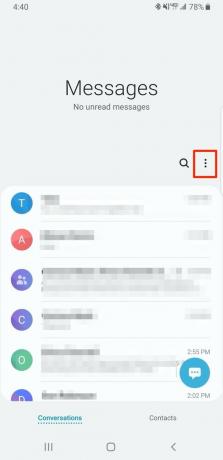
 Πηγή: Android Central
Πηγή: Android Central - Επιλέγω Ρυθμίσεις από το αναπτυσσόμενο μενού.
-
Πατήστε Ρυθμίσεις συνομιλίας στον επόμενο πίνακα ρυθμίσεων.

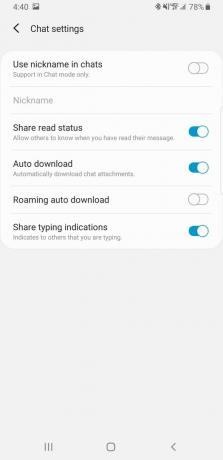 Πηγή: Android Central
Πηγή: Android Central
Μόλις εισαγάγετε τις Ρυθμίσεις συνομιλίας, σας παρουσιάζονται περισσότερες επιλογές για να παίξετε. Ακολουθεί μια ανάλυση των διαφορετικών εναλλαγών:
- Χρησιμοποιήστε το ψευδώνυμο στις συζητήσεις
- Ορίστε ψευδώνυμο
- Κοινοποίηση κατάστασης ανάγνωσης: Επιτρέψτε σε άλλους να γνωρίζουν πότε έχετε διαβάσει το μήνυμά τους.
- Αυτόματη λήψη: Αυτόματη λήψη συνημμένων συνομιλίας.
- Αυτόματη λήψη περιαγωγής
- Κοινοποίηση ενδείξεων πληκτρολόγησης: Υποδεικνύει σε άλλους ότι πληκτρολογείτε.
Προς το παρόν, καμία επιπλέον ρύθμιση δεν σας επιτρέπει να "βουτάτε βαθύτερα" κατά τη χρήση του RCS. Όμως, δεδομένου ότι υπήρξε μια πολύ αργή και σταδιακή διάθεση, αναμένουμε περισσότερες δυνατότητες στο μέλλον.
Πώς να ρυθμίσετε το RCS Chat με τα Google Messages
Τα Μηνύματα Google μπορούν να διαδραματίσουν ρόλο εδώ για όσους δεν μπορούν να περιμένουν τη Samsung να ενεργοποιήσουν το RCS. Για παράδειγμα, εάν θέλετε να ξεκινήσετε να χρησιμοποιείτε το RCS τώρα αλλά δεν έχετε λάβει ακόμη την ενημέρωση, μπορείτε να επωφεληθείτε από τα Μηνύματα Google και να το χρησιμοποιήσετε ενώ προωθείται η ενημέρωση. Σε ορισμένες περιπτώσεις που έχουμε δει, η ενεργοποίηση του RCS μέσω της εφαρμογής Messages της Google θα ενεργοποιήσει "μαγικά" το RCS, αλλά αυτή δεν είναι μια εγγυημένη μέθοδος για την επιβολή της ενημέρωσης. Αυτά είναι τα βήματα που πρέπει να ακολουθήσετε για να ενεργοποιήσετε το RCS από το Google Messages.
- Ανοιξε το Μηνύματα Google εφαρμογή στο τηλέφωνό σας.
- Πατήστε το κουμπί μενού με τρεις κουκκίδες στην επάνω δεξιά γωνία.
-
Επιλέγω Ρυθμίσεις.
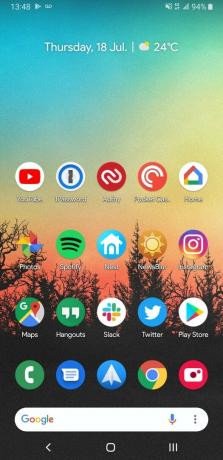
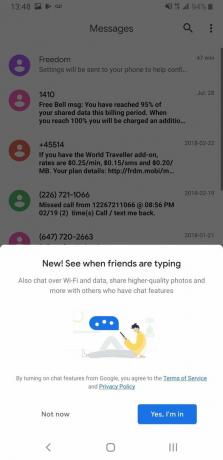
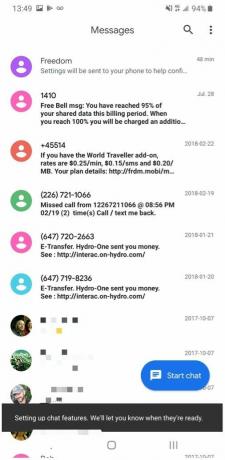 Πηγή: Android Central
Πηγή: Android Central - Στο επάνω μέρος του πίνακα ρυθμίσεων, πατήστε Χαρακτηριστικά συνομιλίας.
- Καταχώρησε τηλεφωνικό νούμερο.
-
Παρακέντηση Να συνεχίσει.
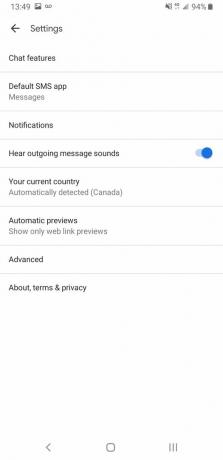
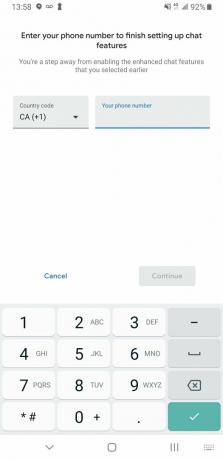
 Πηγή: Android Central
Πηγή: Android Central
Αφού εισαγάγετε τον αριθμό τηλεφώνου σας και πατήσετε Συνέχεια, αυτό θα πρέπει να κάνετε. Το μενού Λειτουργίες συνομιλίας θα εμφανίσει "Ρύθμιση ..." Κάτω Κατάσταση, αλλά αυτό θα διαρκέσει μόνο λίγα λεπτά. Όταν η κατάσταση αλλάξει σε Συνδεδεμένος μπορείτε να επωφεληθείτε από τις λειτουργίες RCS στην εφαρμογή ανταλλαγής μηνυμάτων της Google.
Οι κορυφαίες επιλογές εξοπλισμού μας
Άντριου Μίρικ
Ο Andrew Myrick είναι ανεξάρτητος συγγραφέας στο Android Central. Του αρέσει οτιδήποτε έχει να κάνει με την τεχνολογία, συμπεριλαμβανομένων tablet, smartphone και οτιδήποτε άλλο. Ίσως το αγαπημένο του παρελθόν είναι η συλλογή διαφορετικών ακουστικών, ακόμα κι αν καταλήγουν στο ίδιο συρτάρι.
